注:转载并翻译自linuxhint.com:Monitor Disk I/O with iotop in Linux,略有改动。
在Linux服务器上,您有许多正在运行的进程,并且每个进程都在执行某些I/O操作。因此,这些进程都会占用磁盘带宽。
我们可以使用htop命令查看Linux服务器所有正在运行的进程的列表。但是,如果我们要监视每个进程消耗多少磁盘带宽怎么办?好吧,我们可以使用iotop。
iotop和htop一样,是Linux上的交互式I/O监视工具。使用iotop,您可以轻松地监视Linux上处理的每个运行的磁盘读写带宽使用情况。
在本文中,我将向您展示如何在流行的Linux发行版上安装iotop,以及如何使用iotop监视每个运行进程的磁盘读写带宽使用情况。我将使用Ubuntu 18.04 LTS进行演示,但是相同的命令在任何现代Linux发行版中均应适用。因此,让我们开始吧。
在Ubuntu中安装iotop:
iotop在Ubuntu的官方软件包存储库中可用。因此,您可以使用APT软件包管理器轻松下载iotop。
首先,使用以下命令更新APT软件包存储库缓存:
$ sudo apt update
现在,使用下面的命令安装iotop:
$ sudo apt install iotop
iotop应该已经被安装好了。
现在,使用这个命令试试iotop是否安装好了
$ iotop --version
在CentOS 7上安装iotop:
iotop在CentOS 7的官方软件包存储库中可用。您可以使用YUM软件包管理器轻松地安装它,如下所示:
$ sudo yum install iotop
iotop的基本用法:
要使用iotop监视每个正在运行的进程的磁盘使用情况,请按以下方式运行iotop:
$ sudo iotop
如您所见,iotop交互式窗口已打开。在这里,您可以查看哪个进程正在使用该磁盘。
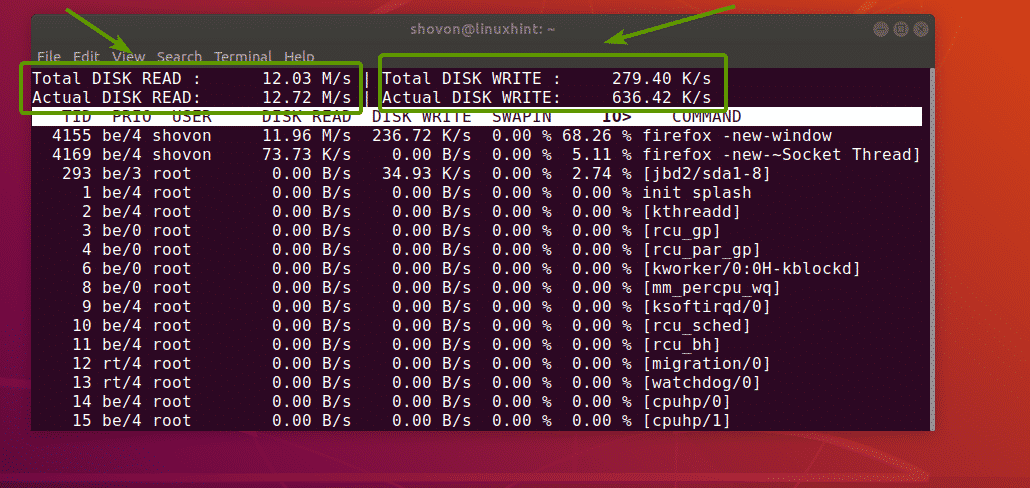
在上图左上方,显示了磁盘的总读取速度/带宽。同样,在右上角显示总磁盘写入速度/带宽。
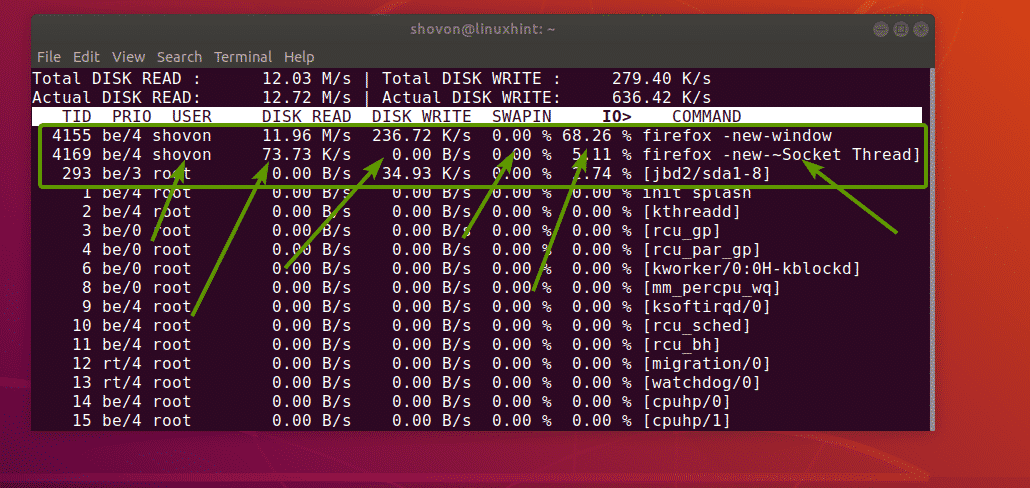
如您所见,iotop显示以下内容的列:
- Thread ID/线程ID (TID).
- I/O Priority class/level (PRIO).
- the thread with TID/线程用户名 (USER).
- the disk read per second/每秒磁盘读取 (DISK READ).
- the disk write per second/每秒磁盘写入 (DISK WRITE).
- the percentage of time the thread spent while swapping in/交换线程时花费的时间百分比 (SWAPIN).
- the percentage of time the thread spent waiting on I/O/线程等待I/O花费的时间百分比 (IO>).
- the command the thread is running/线程命令行 (COMMAND).
在大多数情况下,线程ID(TID)等效于进程ID(PID)。
显示仅执行I / O操作的进程:
默认情况下,iotop会显示所有正在运行的进程,无论它们是否正在执行I / O操作。所以,这个清单很长。很难找到我们需要的流程并进行监控。
幸运的是,iotop允许您仅显示正在执行I / O操作的进程。为此,可以使用iotop的-o或–only选项。
要仅显示执行I / O操作的进程,请按以下方式运行iotop:
$ sudo iotop -o
或
$ sudo iotop --only
如您所见,拥有线程号1345和1957的进程现在正在执行I / O操作。

这是本文中用来模拟I / O操作的命令。
$ dd if=/dev/urandom of=iotest.img bs=1M count=1000
注意:如果尚未使用-o或–only选项启动iotop,则仍可以通过按键盘上的o键切换到此模式。您可以使用o键在iotop的这两种模式之间切换。
显示每个进程的总I / O使用量:
iotop还使您可以监视iotop启动后每个进程总共完成了多少次磁盘读取和磁盘写入。为此,您必须使用-a或–accumulated选项。您也可以将它与-o或–only选项一起使用。
例如,
$ sudo iotop -ao
如您所见,显示了每个进程的磁盘读取和磁盘写入总量。
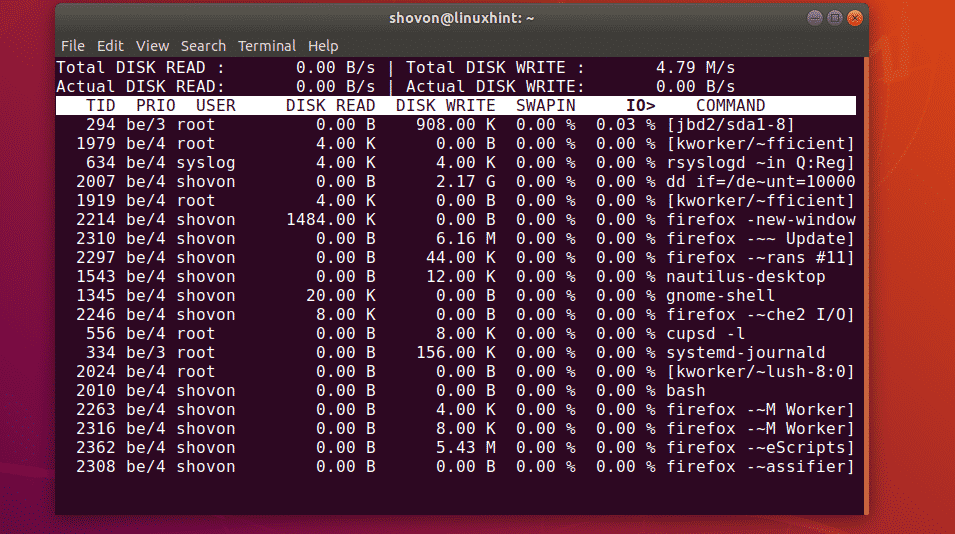
显示进程号而不是线程号:
如前所述,线程ID(TID)通常与进程ID(PID)相同。您可以将它们互换使用。但是,如果您真的想确保使用正确的进程ID(PID),则iotop具有-P或–processes选项,可用于将默认TID列更改为PID列。
要显示PID列而不是TID列,请按以下方式运行iotop:
$ sudo iotop -P
或
$ sudo iotop --processes
如您所见,TID列被PID列替换。
过滤iotop进程:
您可以基于进程ID(PID),线程ID(TID)和进程所有者(USER)筛选iotop进程。
例如,如果只想监视进程2024和2035的磁盘I / O,则可以按以下方式运行iotop:
$ sudo iotop -P -p2024 -p 2035
如您所见,只有2024和2035的进程被显示。

然后我们说想监视以shovon用户身份运行的进程的磁盘I / O,为此,请按以下方式运行iotop:
$ sudo iotop -P -u shovon
如您所见,仅显示以用户shovon运行的进程。
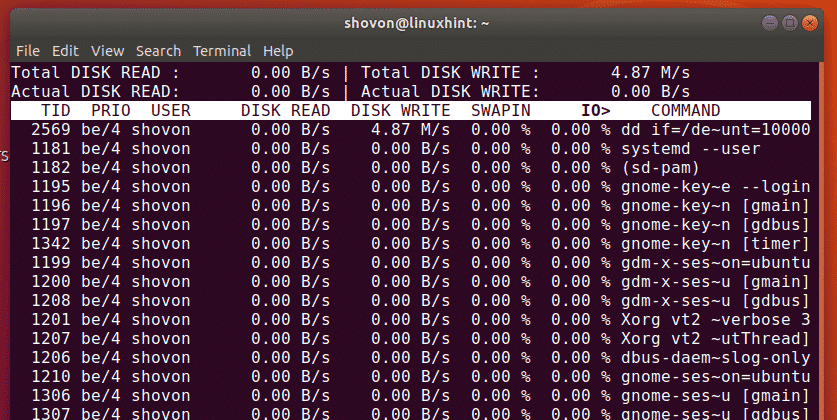
如果要一次监视多个用户,也可以执行此操作。
例如,要监视用户shovon和lily正在运行的所有进程的磁盘I / O,请按以下方式运行iotop:
$ sudo iotop -P -u shovon -u lily
所以,这基本上就是您使用iotop来监视Linux中的磁盘I / O的方式。 感谢您阅读本文。